Cách chụp ảnh xóa phông trên iPhone

Các thế hệ iPhone mới hiện nay đã được nhà táo trang bị thêm một tính năng chụp ảnh xóa phông iPhone để bạn có thể tạo ra những tấm ảnh mờ phía sau vật thể chính vô cùng đẹp mắt và chuyên nghiệp. Vậy bạn đã biết cách sử dụng tính năng này hay chưa? Hãy cùng Sforum tìm hiểu tại bài viết này nhé.
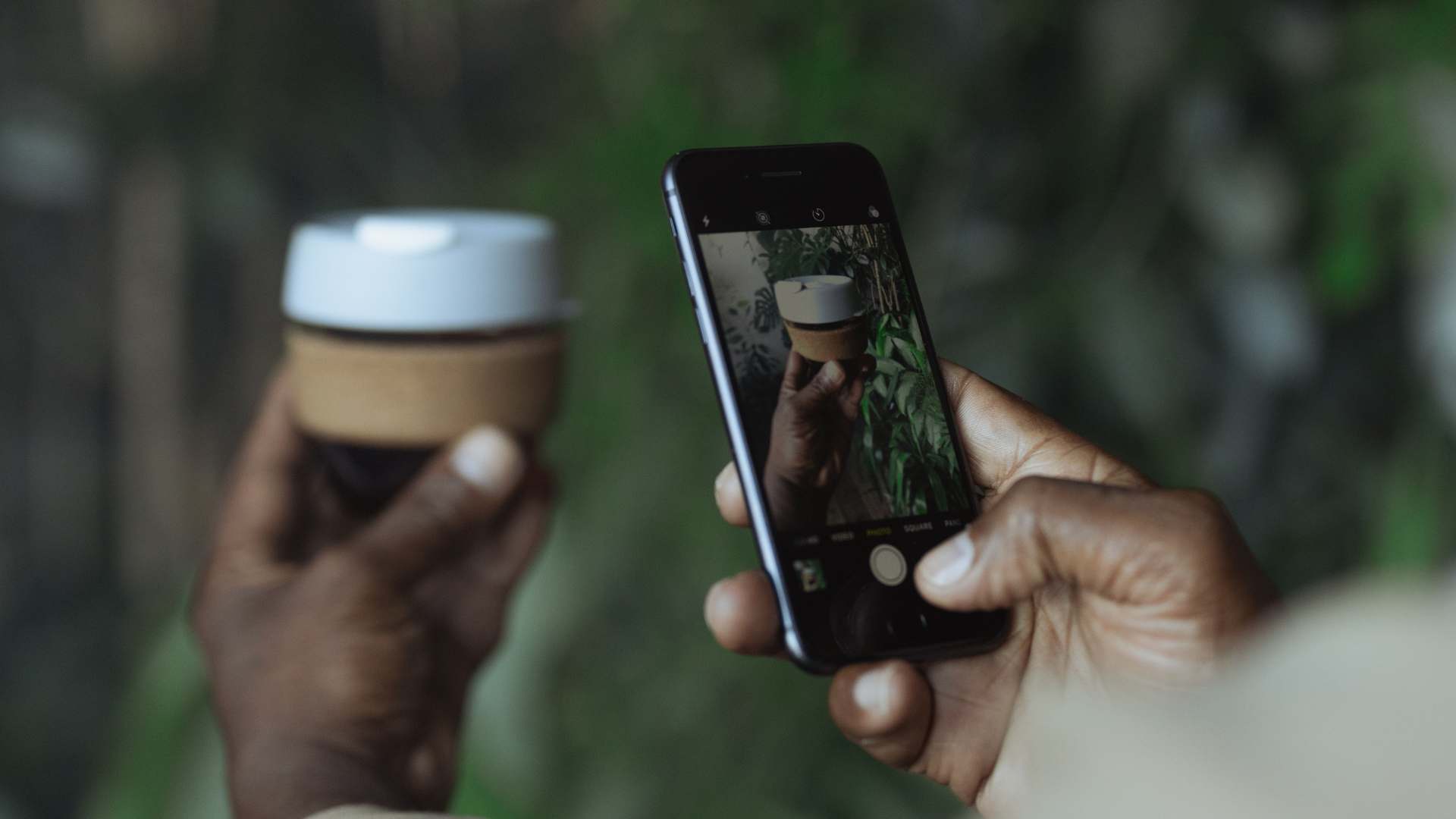
Những điều kiện chụp xóa phông trên iPhone
Để thực hiện cách chụp ảnh xoá phông trên iPhone hiệu quả, bạn cần đảm bảo thiết bị của mình có hỗ trợ chế độ “Chân dung” (Portrait Mode). Tính năng này hoạt động tốt nhất khi iPhone được trang bị camera kép trở lên cùng công nghệ nhận diện độ sâu trường ảnh. Các điều kiện cụ thể:
- Thiết bị hỗ trợ: Hầu hết nhiều dòng từ iPhone 7 Plus trở lên đều có thể chụp xoá phông iPhone nhờ cảm biến kép và chế độ Chân dung (Portrait Mode).
- Phiên bản iOS: Thiết bị cần chạy iOS 10.1 trở lên (với iPhone 7 Plus) hoặc iOS 11 trở lên cho các đời sau. Bạn cũng nên cập nhật iOS mới nhất để cải thiện khả năng nhận diện chủ thể và chỉnh độ xóa phông iPhone mượt mà hơn.
- Thiết bị không hỗ trợ: Nếu bạn đang dùng các mẫu iPhone đời thấp chưa hỗ trợ tính năng này, có thể lựa chọn ứng dụng hoặc trang web xóa phông để tạo hiệu ứng tương tự.
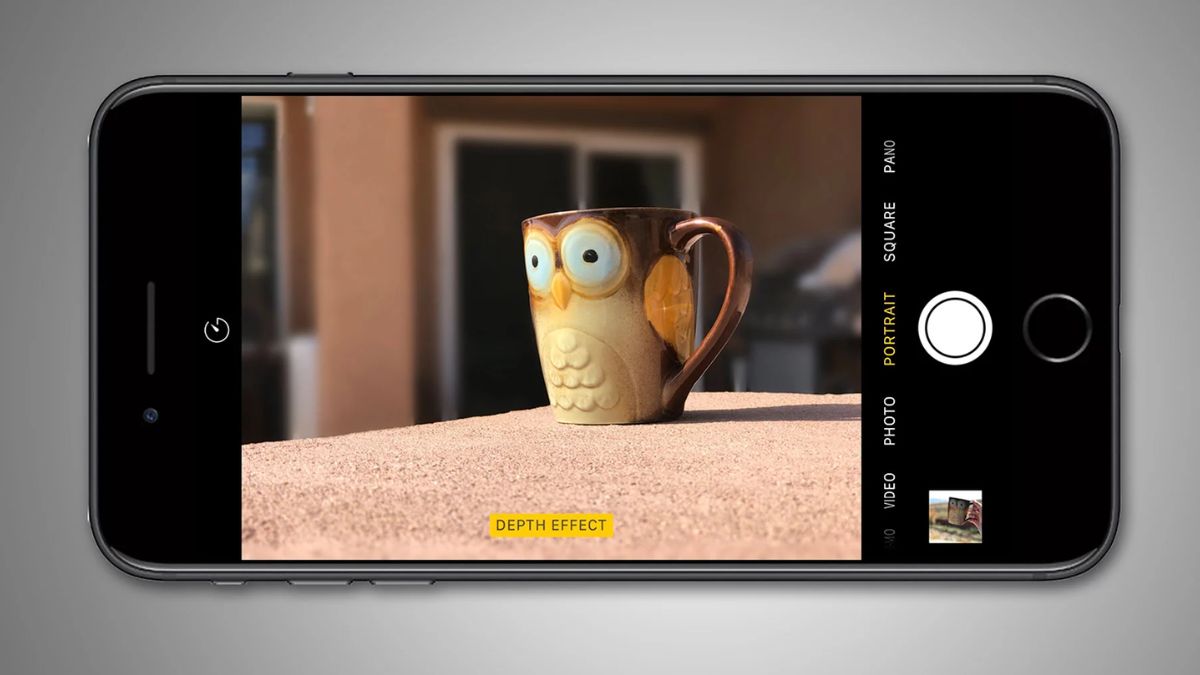
Khi đã đáp ứng đủ các yếu tố trên, việc áp dụng cách xóa phông ảnh trên iPhone sẽ trở nên cực kỳ dễ dàng. Bên cạnh đó, hãy chọn phông nền đơn giản và ít chi tiết để hiệu ứng làm mờ rõ ràng hơn, giúp chủ thể trở nên nổi bật và thu hút hơn trong khung hình.
Cách chụp ảnh xóa phông trên iPhone
Để chụp ảnh xóa phông trên iPhone bạn có thể thực hiện các bước sau:
- Bước 1: Bạn tiến hành mở camera lên. Sau đó bạn chuyển sang chế độ chụp ảnh Chân dung.
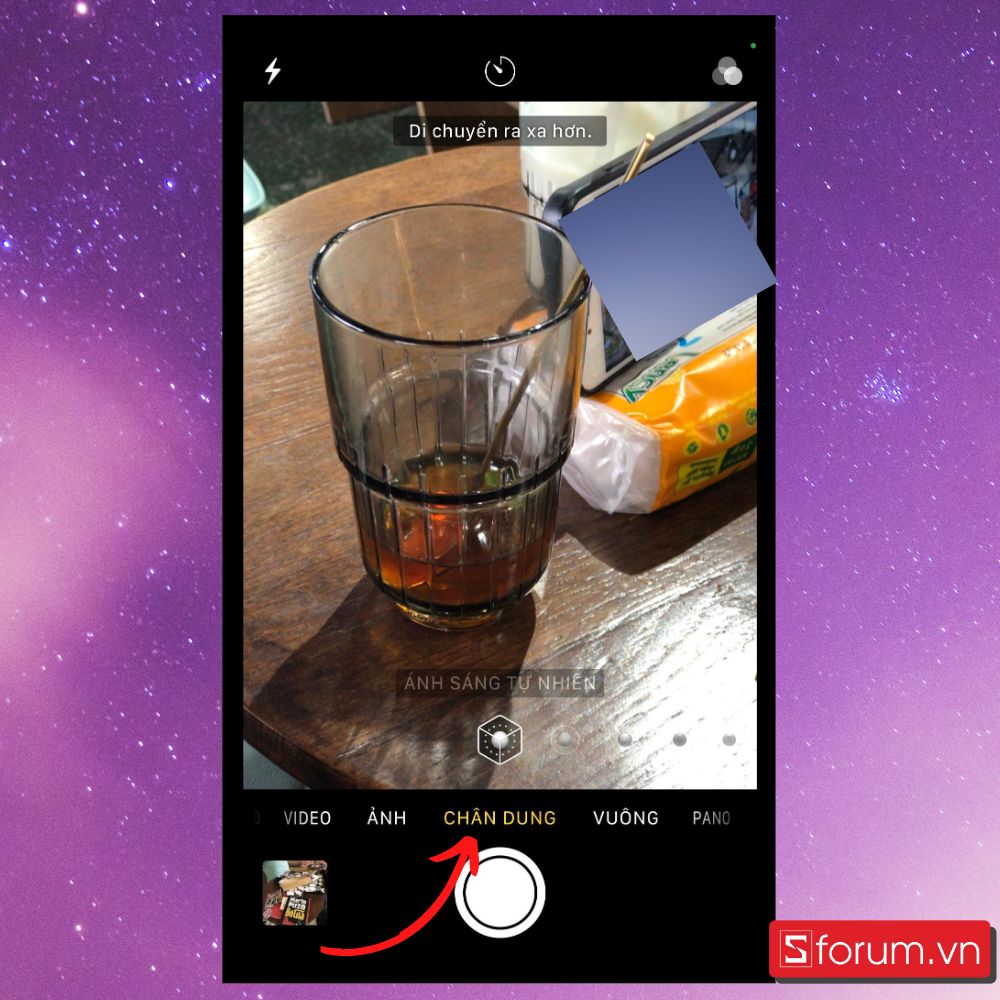
- Bước 2: Bạn tiến hành chọn đối tượng chính (cái ly như hình). Lúc này, ngoài cái ly được chọn ra thì mọi thứ xung quanh được xóa phông, làm mờ.
- Bước 3: Cuối cùng bạn chỉ cần ấn chụp là hoàn tất.
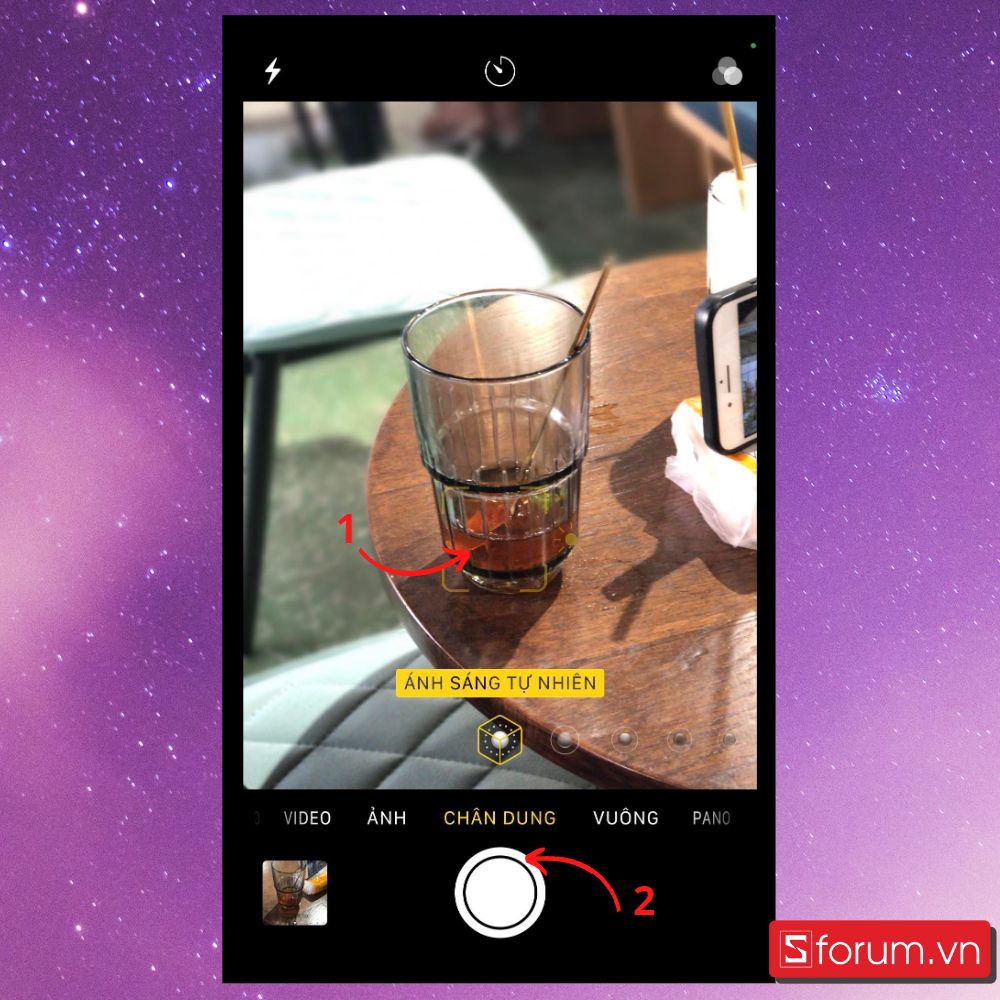
Cách xóa phông ảnh trên iPhone bằng ứng dụng
Bạn cũng thể xóa phông ảnh, background ảnh trên iPhone bằng các bước sau:Bằng Remove Background
Bước 1: Bạn tiến hành truy cập website remove.bg tại đây. Sau đó bạn tiến hành tải ảnh bạn muốn xóa phông tại mục Upload Image.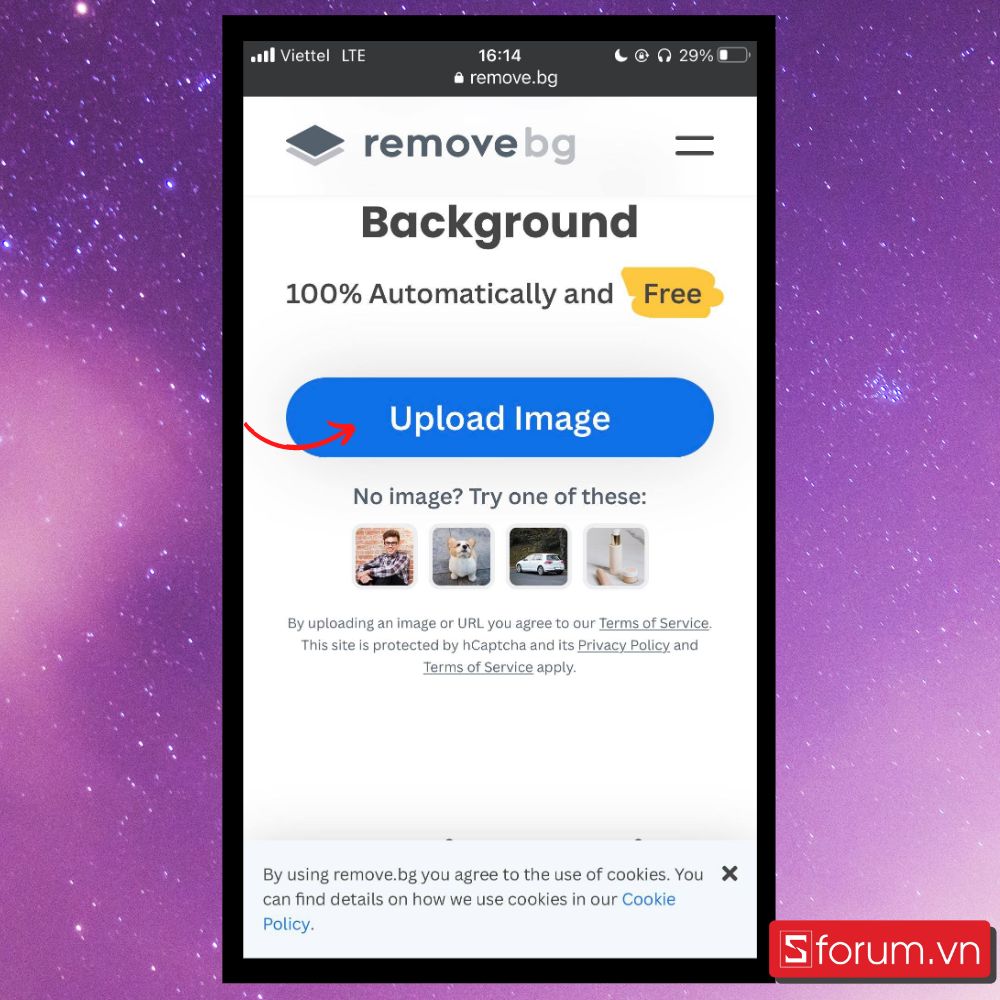
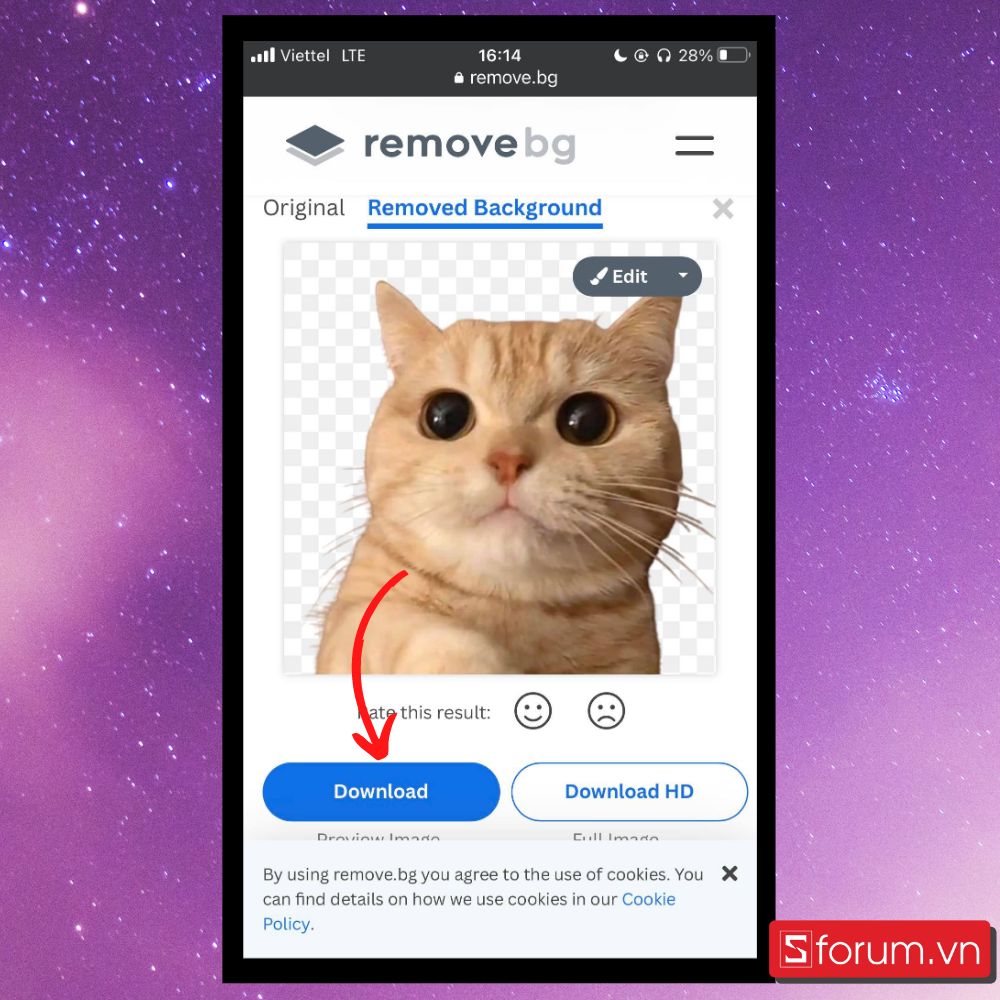
Bằng Canva
Bước 1: Bạn tiến hành tải Canva về iPhone tại đây. Sau đó bạn ấn vào dấu cộng (như hình) để thêm dự án mới.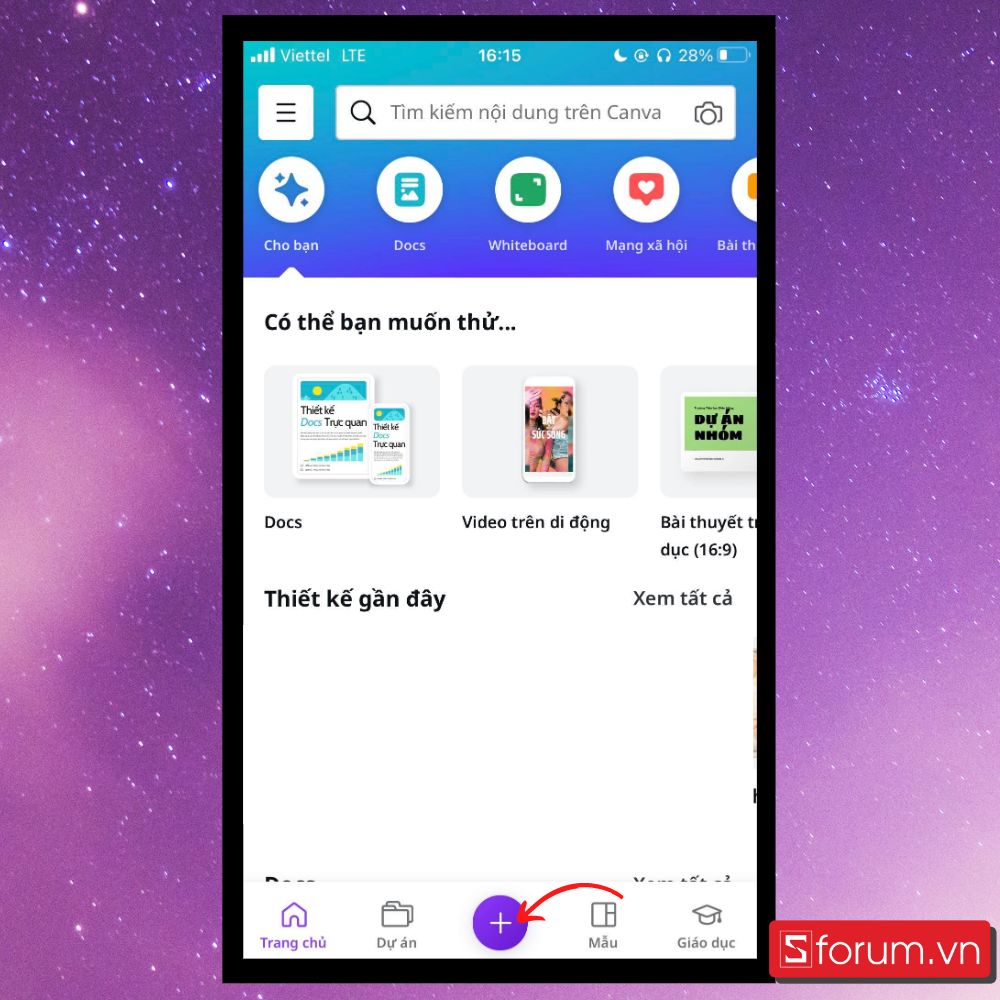
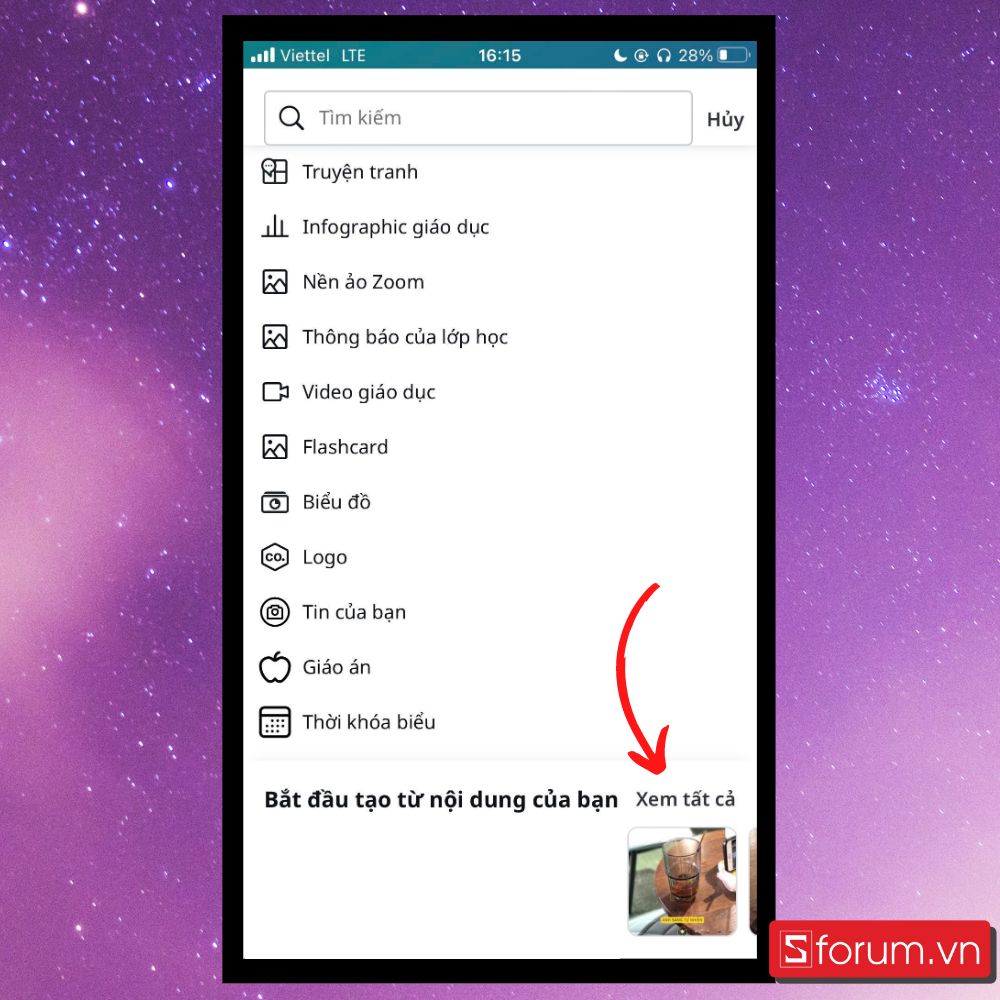
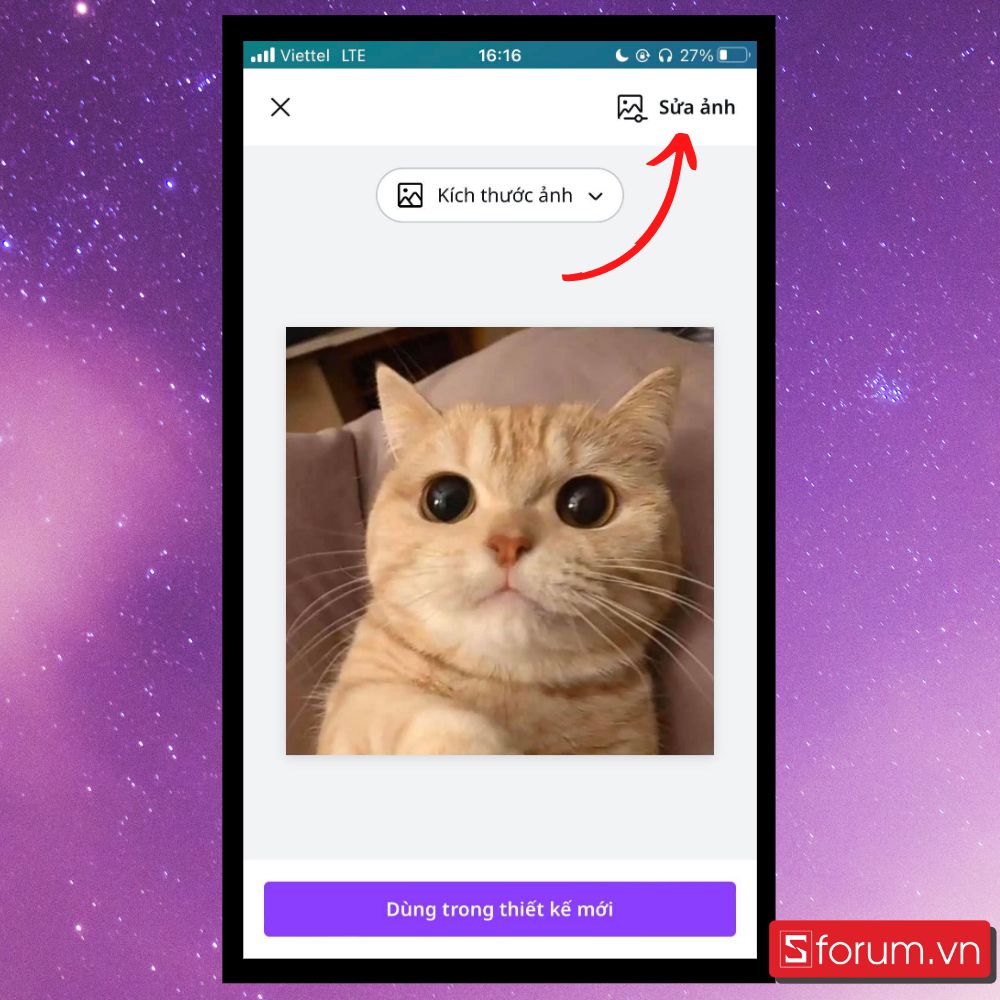
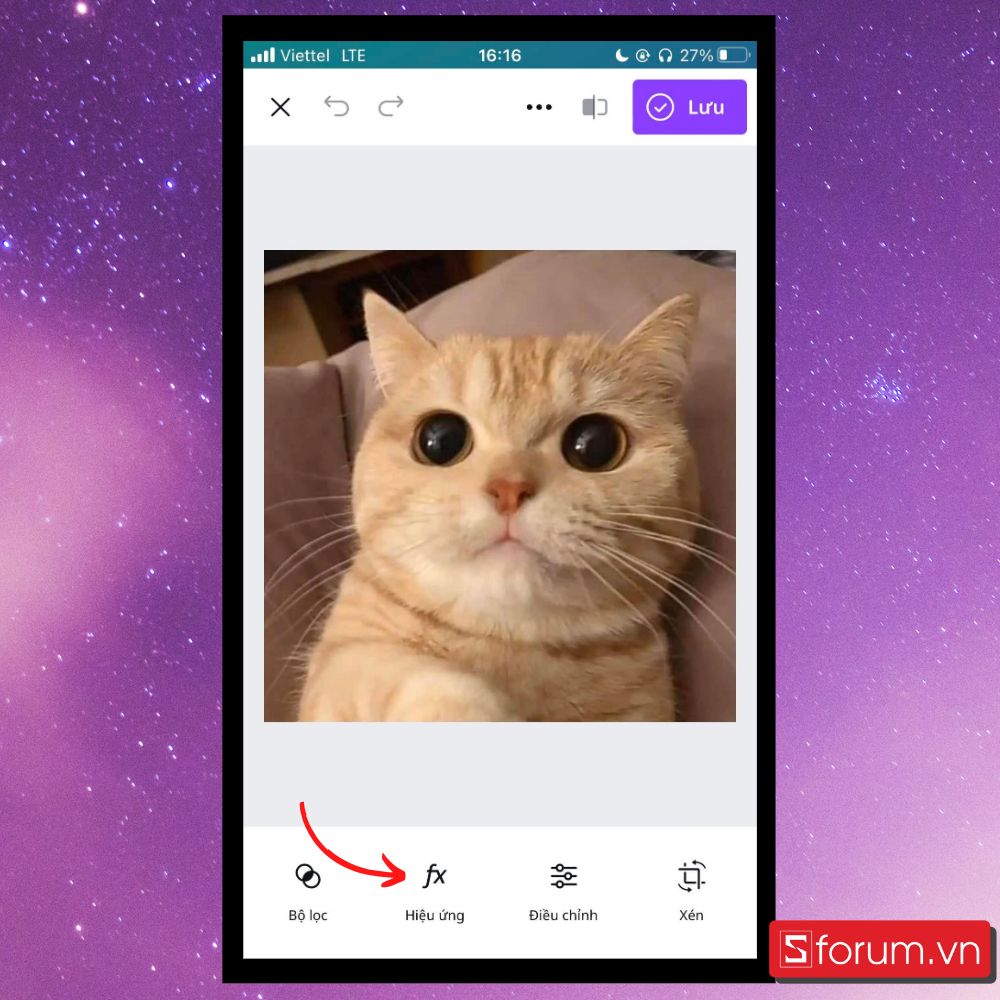

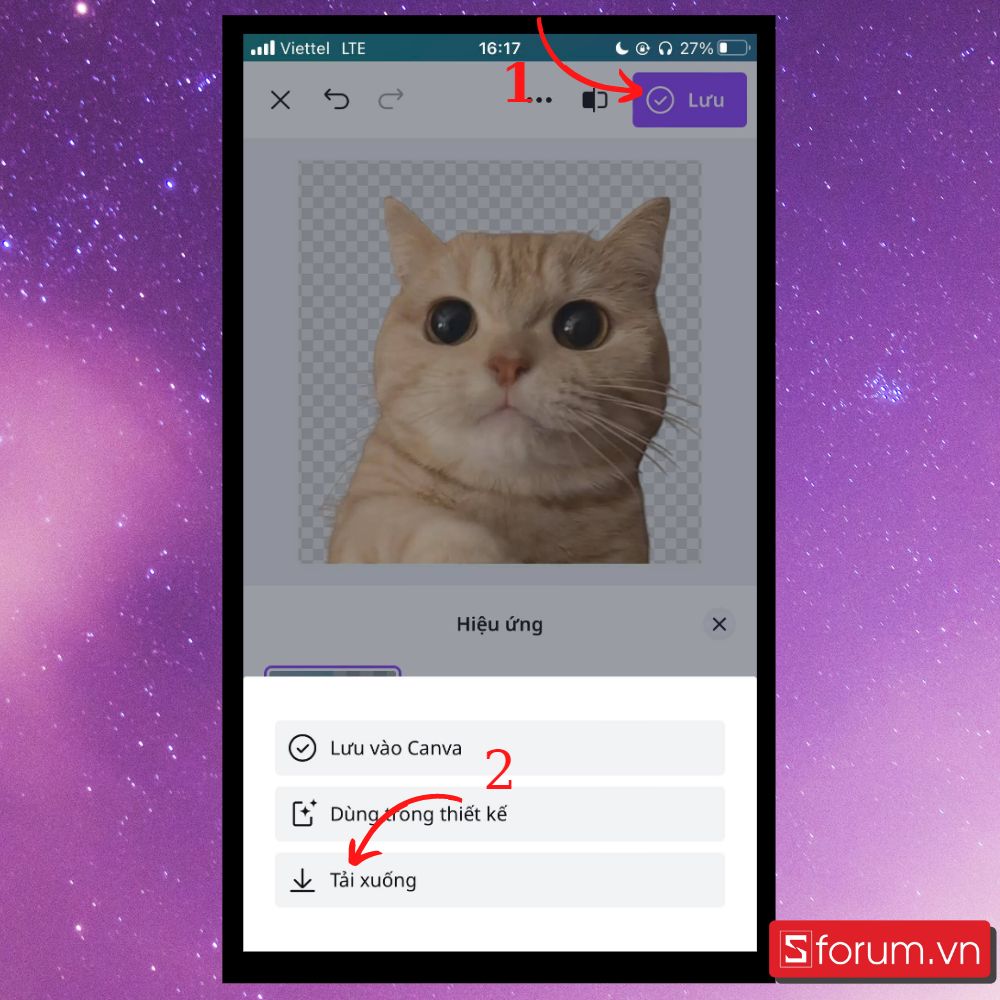
Những lưu ý khi chụp xóa phông làm mờ hậu cảnh bằng iPhone
Khi áp dụng cách chụp ảnh xóa phông trên iPhone, bạn cần chú ý đến một số yếu tố kỹ thuật để đạt được kết quả tốt nhất:
- Giữ khoảng cách phù hợp: Đặt chủ thể cách camera từ 0,5 – 2,4 mét (tối đa 8 feet) để iPhone dễ nhận diện khuôn mặt và cơ thể.
- Quan sát hướng dẫn trên màn hình: Khi chụp, lưu ý các thông báo như “More light required”, “Move farther away” hay “Place subject within 8 feet” để điều chỉnh vị trí và ánh sáng hợp lý.
- Chụp trong điều kiện đủ sáng: Thiếu sáng khiến iPhone khó tách nền, dễ làm mờ sai hoặc lem chi tiết.
- Hạn chế nền phức tạp: Chọn hậu cảnh đơn giản, màu sắc tương phản nhẹ để nổi bật chủ thể.
- Ưu tiên chụp một người: Tính năng xóa phông hoạt động tốt nhất khi chỉ có một chủ thể chính trong khung hình đối với model điện thoại camera đơn (model mới hỗ trợ chó/mèo/người nhóm)
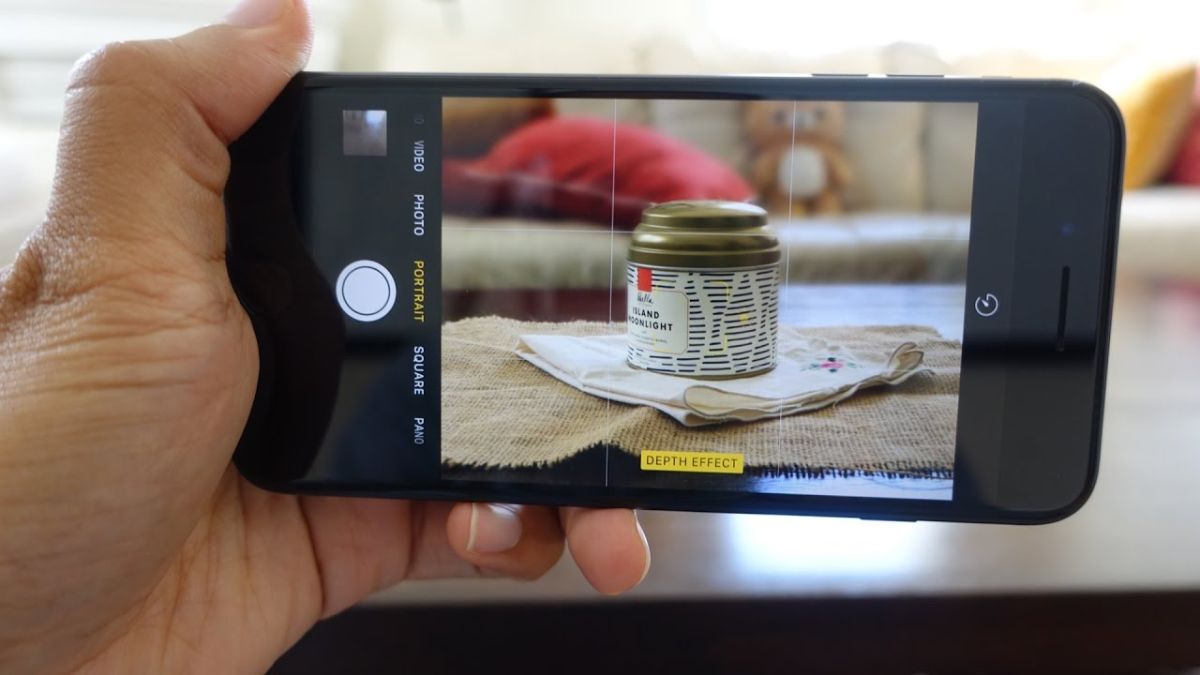
Mẹo chụp ảnh xoá phông đẹp trên iPhone
Sau khi nắm vững các điều kiện và lưu ý cơ bản, bạn có thể áp dụng thêm một số mẹo nhỏ giúp cách chụp ảnh xóa phông trên iPhone trở nên chuyên nghiệp hơn:
- Tận dụng ánh sáng tự nhiên: Chụp ở nơi có ánh sáng dịu như buổi sáng sớm hoặc chiều muộn giúp tông da đẹp hơn và hiệu ứng mờ nền mượt mà hơn.
- Giữ tay vững hoặc dùng tripod: Giúp giảm rung lắc, đảm bảo chủ thể nét rõ và chỉnh độ xóa phông iPhone chính xác hơn.
- Chọn góc chụp thông minh: Nên chụp ngang tầm mắt hoặc hơi thấp hơn để tạo cảm giác chiều sâu tự nhiên.
- Dùng ống kính tele (2x hoặc 3x): Giúp tách nền mạnh mẽ hơn, đặc biệt khi chụp ảnh mờ phía sau trên iPhone đời mới.
- Chỉnh sửa sau khi chụp: Sử dụng công cụ Sửa (Edit) trong ứng dụng Ảnh để tăng giảm độ mờ, ánh sáng và màu sắc, giúp bức ảnh trông như chụp bằng máy chuyên nghiệp.
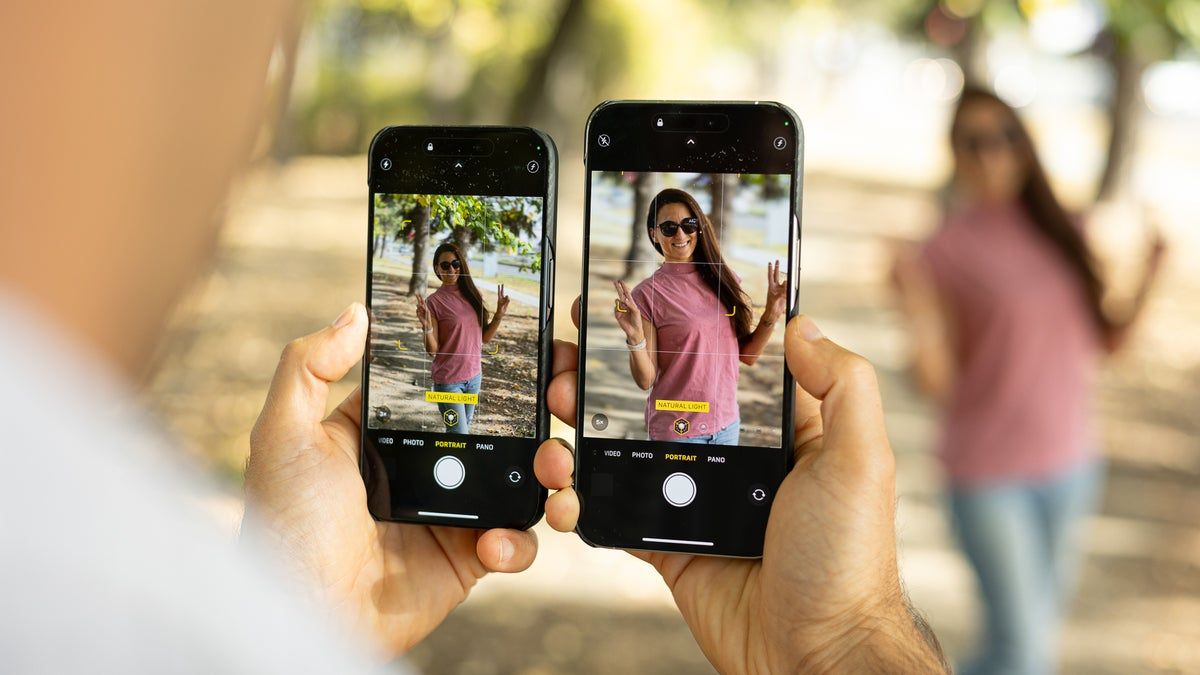
Với những mẹo trên, bạn sẽ dễ dàng nắm vững cách làm mờ hậu cảnh trên iPhone, biến mỗi khung hình trở nên chuyên nghiệp và cuốn hút hơn. Chỉ với chiếc iPhone, bạn đã có thể tạo nên những bức ảnh nghệ thuật đầy cảm xúc và tự nhiên.
Trên đây là những chia sẻ của Sforum về cách chụp ảnh xóa phông iPhone mà bạn nên biết. Từ đó, giúp bạn biết thêm một mẹo hữu ích để sử dụng nhé.
- Xem thêm: Thủ thuật Android, Thủ thuật iOS








Bình luận (0)